8 cele mai bune instrumente de captură de ecran pentru Mac în 2022 {gratuit și plătit}
Publicat: 2022-09-24Puteți parcurge acest articol pentru a afla despre cele mai bune instrumente de captură de ecran plătite și gratuite pentru Mac.
Capturile de ecran facilitează înregistrarea și partajarea informațiilor cruciale, cum ar fi mesajele de eroare. Mai mult, ele servesc și ca ghiduri excelente atunci când depanați o problemă. Cu toate acestea, deoarece capturarea ecranului pe Mac este o sarcină destul de complicată, cea mai bună aplicație de captură de ecran pentru Mac este utilă atunci când doriți să înregistrați ecranul fără probleme.
Dacă sunteți în căutarea celor mai bune instrumente de captură de ecran pentru Mac pentru a captura ecranul pentru a salva informații importante, acest articol vă va ajuta să le găsiți.
Prin acest articol, înrogăm cele mai bune instrumente de tăiere pentru Mac pe care le puteți folosi pentru a stoca conținutul de pe ecran atunci când nu îl puteți descărca. Fără nicio altă prelungire, să începem cu ele.
Cele mai bune aplicații gratuite pentru capturi de ecran pentru Mac pe care ar trebui să le utilizați
Iată alegerile noastre de top pentru cele mai bune instrumente de captură de ecran pentru Mac (gratuite și plătite) pe care le puteți folosi în acest an.
1. Snagit
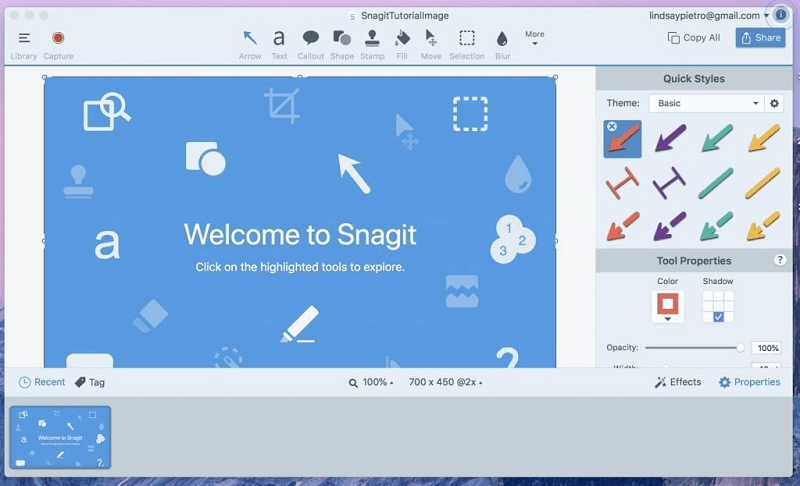
Permiteți-ne să vă prezentăm Snagit. Este printre cele mai bune instrumente de tăiere pentru Mac dintr-o varietate de motive. Unele dintre ele includ înregistrarea conținutului de pe ecran ca videoclipuri, suport pentru GIF-uri animate și multe altele.
Mai mult, se mândrește, de asemenea, cu asistență tehnologică și comunitară excelentă pentru a vă ajuta în cazul în care aveți probleme. În plus, următoarele caracteristici contribuie și la a face din Snagit unul dintre cele mai bune instrumente de captură de ecran pentru Mac.
Caracteristicile lui Snagit
- Captează întregul ecran al desktopului, o singură fereastră sau o anumită regiune, în funcție de ceea ce alegeți
- Opțiune de a extrage conținutul și de a-l lipi într-o altă aplicație fără efort
- Capturi de ecran ale conținutului de pe ecran cu derulare orizontală sau verticală
- Instrumente încorporate pentru adnotarea capturilor de ecran
- Conversia GIF-urilor pentru a le partaja pe platformele de social media
- Opțiune de tăiere pentru a elimina secțiunile care nu sunt necesare din captură de ecran
- Partajarea de capturi de ecran pe platforme precum PowerPoint, Google Drive, Excel, YouTube etc.
Descarcă acum
Citiți și: Cum să înregistrați un apel FaceTime pe iPhone și Mac
2. LightShot
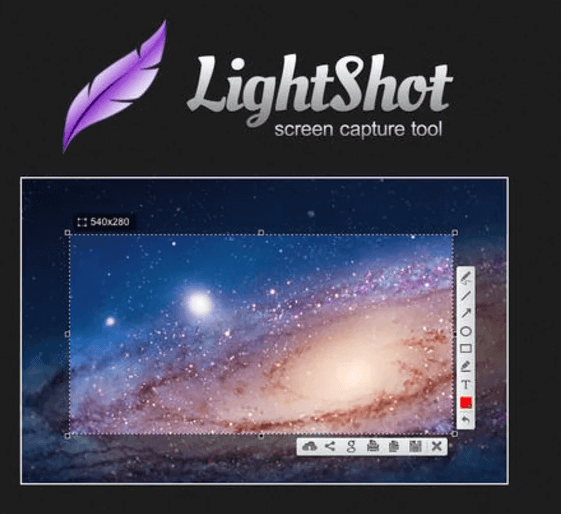
În continuare, avem LightShot. Este printre cele mai rapide și mai ușoare aplicații din această listă, ceea ce îl face unul dintre cele mai bune instrumente gratuite de tăiere pentru Mac.
Vorbind despre funcții, LightShot are multe funcții utile, cum ar fi un editor ușor de utilizat pentru a adăuga săgeți, linii și text la capturile de ecran capturate. În plus, mai jos este tot ce trebuie să știți despre LightShot.
Caracteristicile cheie ale LightShot
- Partajarea capturii de ecran pe Facebook sau Twitter
- Opțiune de căutare inversă a imaginilor pentru a găsi imagini pe internet care sunt vizual similare cu imaginile capturate
- Generarea unui link care poate fi partajat pentru capturile de ecran prin instrumentul printscr
Descarcă acum
3. CleanShotX
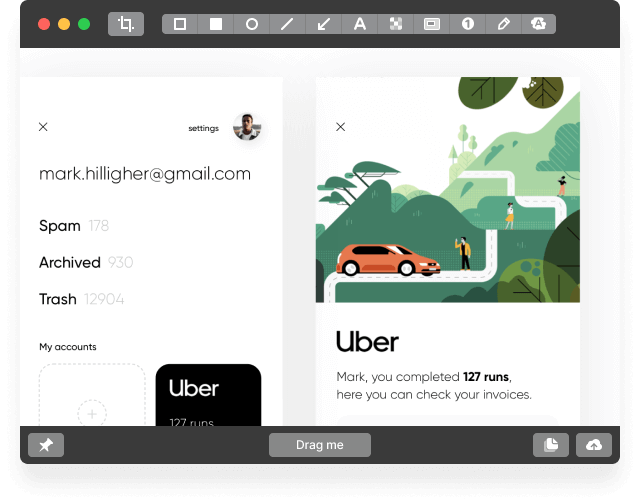
Nu putem sări peste CleanShotX când discutăm despre cele mai bune instrumente de captură de ecran pentru Mac. Oferă multe caracteristici unice care pot fi indisponibile în alte aplicații.
Unele caracteristici incredibile ale CleanShotX includ o opțiune pentru a selecta tipul de fundal al capturii de ecran, ajustări ale umbrelor și cele partajate mai jos.
Caracteristicile cheie ale CleanShotX
- Instrumente încrucișate și lupă pentru a captura mai bine capturile de ecran
- O multitudine de moduri de captură în înregistrarea ecranului
- Opțiuni precum calitatea, formatul de ieșire, rata de cadre etc., pentru a controla diferite aspecte ale înregistrării video
- Vă permite să includeți feedul webcam în înregistrare
- O mulțime de instrumente precum pixelarea, decuparea, evidențierea etc., pentru a adnota capturi de ecran, a edita înregistrările și capturile de ecran
- Combinând mai multe fotografii într-una singură cu doar câteva clicuri
- OCR pentru a captura text pe care nu îl puteți selecta
- Fixarea capturilor de ecran pe ecran
Descarcă acum

4. Markup Hero
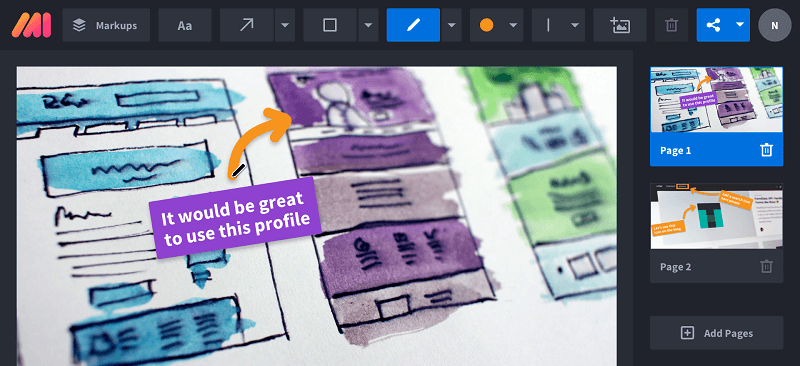
Vorbind despre Markup Hero, este, de asemenea, printre cele mai bune aplicații de captură de ecran pentru Mac din destul de multe motive. Cu această aplicație, puteți să faceți capturi de ecran, să le editați și să le partajați oricui.
Mai mult, Markup Hero se mândrește cu o extensie Chrome pe care o puteți folosi pentru a realiza captură de ecran prin defilare a oricărei file în mișcare. Alături de acestea, următoarele sunt celelalte caracteristici care fac din Markup Hero unul dintre cele mai bune instrumente gratuite de tăiere pentru Mac.
Caracteristicile Markup Hero
- Instrumente de adnotare utile, cum ar fi linii, text, pixuri, săgeți etc.
- Ajustarea culorii adnotărilor, răsturnarea imaginii și rotațiile
- Disponibilitatea opțiunilor de decupare a conținutului și adăugarea de pagini suplimentare
- Integrare Google Drive și Slack
Descarcă acum
5. ScreenToLayers
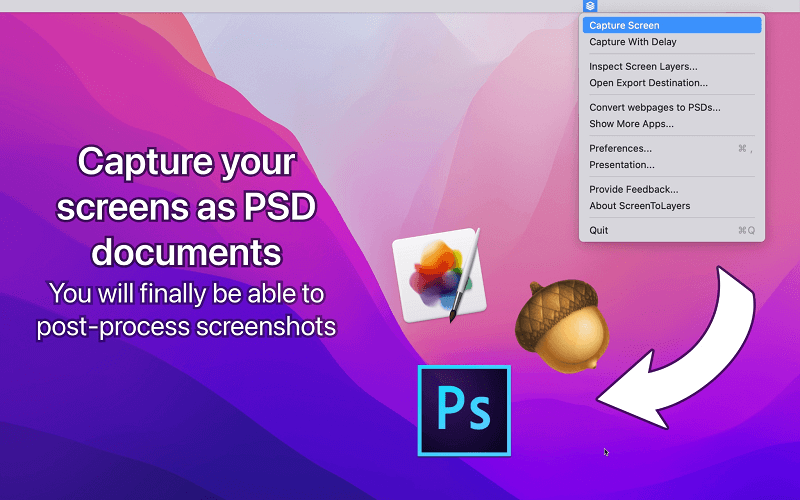
Următorul nume din lista noastră cu cel mai bun instrument de captură de ecran pentru Mac este ScreenToLayers. Oferă o mulțime de opțiuni pentru capturarea ecranului. De exemplu, vă permite să faceți capturi de ecran ca PSD, ceea ce vă permite să le editați mai ușor în Photoshop.
Mai mult, următoarele caracteristici sunt, de asemenea, un motiv pentru care ScreenToLayers este una dintre cele mai dorite opțiuni ca cele mai bune instrumente de captură de ecran pentru Mac.
Caracteristicile ScreenToLayers
- Pictograma din bara de meniu pentru a efectua operațiuni rapide și eficiente
- Opțiune de a captura întregul ecran, o anumită parte a ecranului sau de a face captură de ecran după o întârziere
- Opțiuni de încadrare și umbră pentru a îmbunătăți prezentarea
- Compatibilitate cu toate platformele majore de editare, cum ar fi GIMP, Pixelmator și Photoshop
Descarcă acum
Citește și: Cel mai bun software de înregistrare a jocurilor pentru PC Windows
6. Shottr
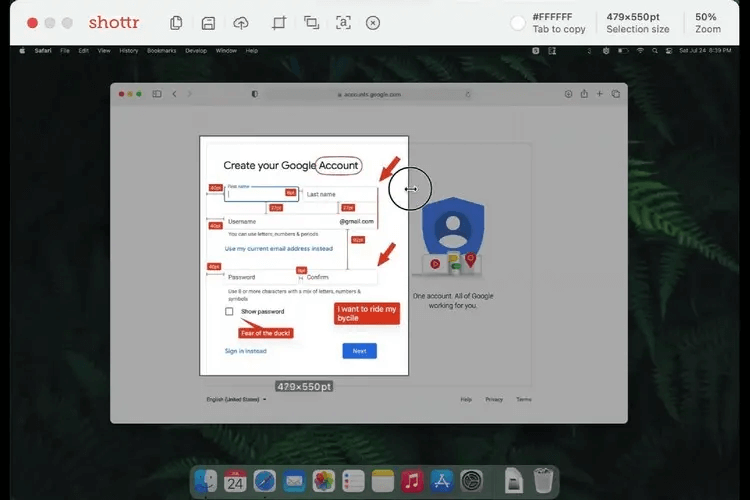
Devine esențial să vorbim despre Shottr când vine vorba de cele mai bune instrumente gratuite de captură de ecran pentru Mac. Cel mai atractiv lucru la această aplicație sunt tastele rapide care facilitează capturarea capturilor de ecran.
În plus, Shottr este printre cele mai ușoare, rapide și fiabile aplicații disponibile în prezent. Să ne uităm la caracteristicile cheie care l-au adus pe lista celor mai bune instrumente de tăiere pentru Mac.
Caracteristicile Shottr
- Captură de capturi de ecran complete, zonă predefinită, fereastră activă, capturi de ecran întârziate sau capturi de ecran cu derulare, în funcție de cerințele dvs.
- Instrument de editare plin de putere
- Opțiune OCR încorporată pentru a copia textul imaginii
- Opțiuni pentru a selecta fundalul capturii de ecran, a alege formatul de captură și a personaliza diverse alte setări
Descarcă acum
7. Droplr
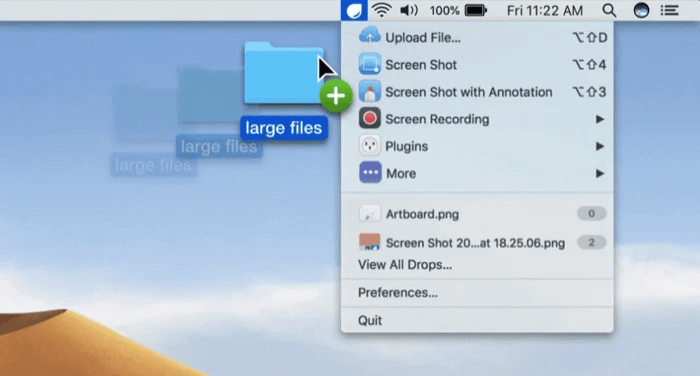
Să aruncăm o privire acum la Droplr. Credem că merită menționat ca fiind unul dintre cele mai bune instrumente gratuite de capturi de ecran pentru Mac datorită ușurinței sale de utilizare și a unei varietăți de caracteristici interesante.
Vorbind despre funcții, Droplr vine cu GIF-uri și înregistrare video pe ecran complet și parțial, printre alte opțiuni care sunt partajate mai jos.
Caracteristicile Droplr
- Opțiune de adăugare a camerei web pentru o înregistrare mai personalizată
- Editor încorporat pentru a edita capturi de ecran și înregistrări
- Disponibilitatea unei varietăți de opțiuni de adnotare
- Salvarea automată a capturilor de ecran în cloud Droplr
- Salvează capturi de ecran la nivel local și vă permite să le partajați prin Slack sau e-mail
Descarcă acum
8. Skitch
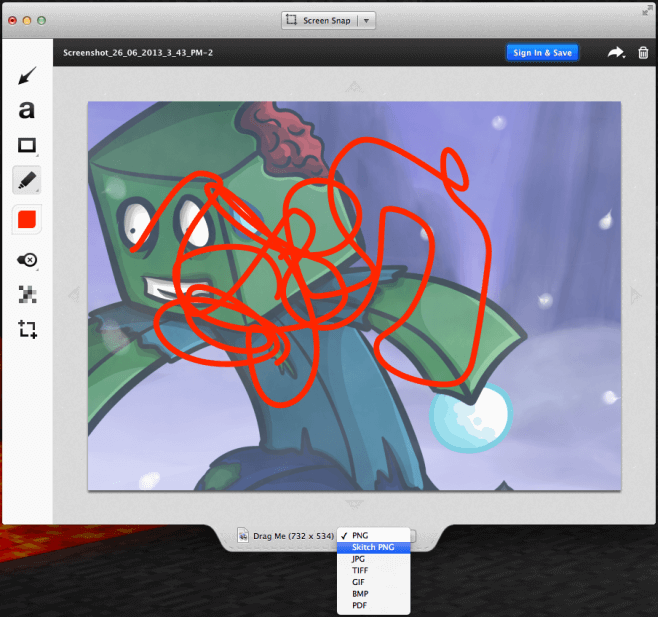
Încheierea acestei liste fără Skitch ar fi nedreaptă. Skitch este printre cele mai populare și cele mai bune instrumente de captură de ecran pentru Mac. Se mândrește cu o varietate de opțiuni de capturare a ecranului, cum ar fi capturarea de capturi de ecran în modul ecran complet, înregistrarea secțiunilor dedicate sau realizarea de capturi de ecran întârziate.
În afară de asta, mai jos sunt câteva caracteristici care îl fac pe Skitch să merite această poziție ca cel mai bun instrument de captură de ecran pentru Mac.
Caracteristicile lui Skitch
- Opțiuni utile de adnotare pentru capturi de ecran
- Decuparea capturii de ecran pentru a se concentra pe subiectul principal
- Vă permite să pixelați detalii precum nume și numere de contact pentru a le ascunde
- Salvează capturi de ecran într-o varietate de formate de fișiere
- Puteți partaja capturi de ecran prin AirDrop
- Opțiune de salvare a capturilor de ecran în Evernote
Descarcă acum
Citește și: Cel mai bun software de înregistrare audio pentru Windows
Încheierea celor mai bune aplicații de captură de ecran pentru Mac
Acest articol a scos la lumină cele mai bune instrumente de captură de ecran plătite și gratuite pentru Mac. Puteți arunca o privire atentă asupra caracteristicilor lor și puteți alege pe cea care vă satisface cel mai mult nevoile.
Dacă credeți că un alt instrument excelent de tăiere plătit sau cel mai bun gratuit pentru Mac ar trebui să facă, de asemenea, parte din lista de mai sus, îl puteți împărtăși în comentarii. Vom încerca să revizuim și să adăugăm același lucru cât mai curând posibil. De asemenea, spune-ne dacă ți-a plăcut sau nu această postare.
